Kaip pakeisti MAC adresą „Android“ įrenginiuose
Įvairios / / November 28, 2021
MAC adresas reiškia medijos prieigos valdymo adresą. Tai unikalus visų tinklo įrenginių identifikavimo numeris, kurį sudaro 12 skaitmenų. Kiekvienas mobilusis telefonas turi skirtingą numerį. Šis skaičius yra labai svarbus, kad jūsų įrenginys prisijungtų prie interneto per korinį tinklą arba „Wi-Fi“. Šis numeris gali būti naudojamas jūsų įrenginiui identifikuoti iš bet kurios pasaulio vietos.

Turinys
- Kaip pakeisti MAC adresą „Android“ įrenginiuose
- Kam reikia jį pakeisti?
- Kaip rasti savo MAC adresą?
- Kaip pakeisti MAC adresą „Android“?
- MAC adreso keitimas „Android“ be šakninės prieigos
- MAC adreso keitimas „Android“ naudojant „Root Access“.
Kaip pakeisti MAC adresą „Android“ įrenginiuose
Šio adreso sintaksė yra XX: XX: XX: YY: YY: YY, kur XX ir YY gali būti skaičiai, raidės arba abiejų derinys. Jie skirstomi į dvi grupes. Dabar pirmieji šeši skaitmenys (pavaizduoti X) nurodo jūsų gamintoją NIC (tinklo sąsajos kortelė), o paskutiniai šeši skaitmenys (pavaizduoti Y) yra unikalūs jūsų ragelyje. Dabar MAC adresą paprastai nustato įrenginio gamintojas ir vartotojai paprastai negali jo keisti ar redaguoti. Tačiau, jei nerimaujate dėl savo privatumo ir norite paslėpti savo tapatybę prisijungę prie viešojo Wi-Fi, galite tai pakeisti. Tai aptarsime vėliau šiame straipsnyje.
Kam reikia jį pakeisti?
Svarbiausia priežastis jį pakeisti – privatumas. Kaip minėta anksčiau, kai esate prisijungę prie „Wi-Fi“ tinklo, jūsų įrenginį galima atpažinti naudojant MAC adresą. Tai suteikia trečiajam asmeniui (galbūt įsilaužėliui) prieigą prie jūsų įrenginio. Jie gali naudoti jūsų asmeninę informaciją, kad jus apgautų. Visada rizikuojate perduoti privačius duomenis, kai esate prisijungę prie viešojo „Wi-Fi“, pvz., oro uoste, viešbučiuose, prekybos centruose ir pan.
Jūsų MAC adresas taip pat gali būti naudojamas jumis apsimesti. Įsilaužėliai gali nukopijuoti jūsų MAC adresą, kad imituotų jūsų įrenginį. Tai gali sukelti serijos pasekmes, priklausomai nuo to, ką įsilaužėlis nuspręs su tuo daryti. Geriausias būdas apsisaugoti nuo kenkėjiškų veiksmų – paslėpti pradinį MAC adresą.
Kitas svarbus MAC adreso keitimo būdas yra tai, kad tai leidžia pasiekti tam tikrus „Wi-Fi“ tinklus, kurie apriboti tik tam tikrais MAC adresais. Pakeitę MAC adresą į tą, kuris turi prieigą, taip pat galite pasiekti minėtą tinklą.
Kaip rasti savo MAC adresą?
Prieš pradėdami nuo viso MAC adreso keitimo proceso, išsiaiškinkime, kaip peržiūrėti pradinį MAC adresą. Jūsų įrenginio MAC adresą nustato gamintojas ir vienintelis dalykas, kurį galite padaryti, yra jį peržiūrėti. Neturite leidimo jo keisti ar redaguoti. Norėdami rasti savo MAC adresą, tiesiog atlikite šiuos veiksmus.
1. Eikite į Nustatymai savo telefono.

2. Dabar spustelėkite Belaidis ryšys ir tinklai.

3. Bakstelėkite W-Fi parinktis.

4. Po to spustelėkite trys vertikalūs taškai dešiniajame kampe.

5. Išskleidžiamajame meniu pasirinkite „Wi-Fi“ nustatymai variantas.
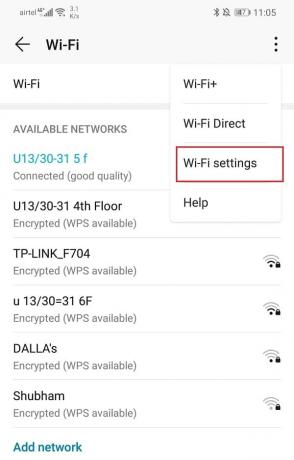
6. Dabar galite pamatyti MAC adresas savo telefono.
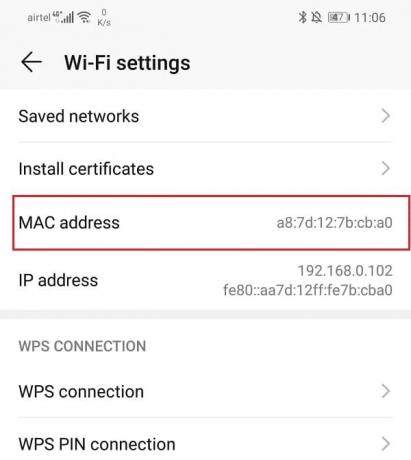
Taip pat skaitykite:3 būdai, kaip ištrinti iš anksto įdiegtas „Bloatware“ „Android“ programas
Kaip pakeisti MAC adresą „Android“?
Yra du skirtingi būdai, kaip pakeisti „Android“ išmaniojo telefono MAC adresą:
- Su root prieiga
- Be root prieigos
Prieš pradėdami nuo šių metodų, turite patikrinti savo telefono šakninę būseną. Tai reiškia, kad turite įsitikinti, ar jūsų įrenginys turi root prieigą. Tai labai paprastas procesas. Viskas, ką jums reikia padaryti, tai atsisiųsti „Root Checker“ programą iš „Play“ parduotuvės. Paspauskite čia norėdami atsisiųsti programą į savo įrenginį.
Tai nemokama programa, kurią taip pat labai paprasta naudoti. Vos keliais bakstelėjimais programa parodys, ar jūsų telefonas yra įsišaknijęs, ar ne.
Svarbus dalykas, kurį turite atsiminti prieš keisdami MAC adresą, yra tai, kad pirmieji šeši MAC adreso skaitmenys priklauso jūsų gamintojui. Nekeiskite šių skaitmenų, nes kitu atveju vėliau jungdamiesi prie bet kurio „Wi-Fi“ gali kilti problemų. Pakeisti tik paskutinius šešis MAC adreso skaitmenis. Dabar pažvelkime į įvairius būdus, kaip pakeisti telefono MAC adresą.
MAC adreso keitimas „Android“ be šakninės prieigos
Jei jūsų telefonas neturi root prieigos, galite pakeisti savo MAC adresą naudodami nemokamą programą, pavadintą Android terminalo emuliatoriumi. Paspauskite čia norėdami atsisiųsti programą iš „Play“ parduotuvės. Atsisiuntę programą, tiesiog atlikite toliau nurodytus veiksmus, kad pakeistumėte MAC adresą.
1. Pirmas dalykas, kurį turite padaryti, tai užsirašyti pradinį MAC adresą. Anksčiau straipsnyje jau aptarėme, kaip galite rasti savo pradinį MAC adresą. Būtinai kur nors užsirašykite numerį, jei jo prireiks ateityje.
2. Tada atidarykite programą ir įveskite šią komandą: „IP nuorodų šou“.
3. Dabar pamatysite sąrašą ir turėsite sužinoti savo sąsajos pavadinimą. paprastai yra "wlan0“ daugeliui šiuolaikinių „Wi-Fi“ įrenginių.
4. Po to turite įvesti šią komandą: "ip nuorodų rinkinys wlan0 XX: XX: XX: YY: YY: YY"kur"wlan0“ yra jūsų sąsajos kortelės pavadinimas, o „XX: XX: XX: YY: YY: YY“ yra naujas MAC adresas, kurį norite taikyti. Įsitikinkite, kad pirmieji šeši MAC adreso skaitmenys išlieka tokie patys, nes jis priklauso jūsų įrenginio gamintojui.
5. Tai turėtų pakeisti jūsų MAC adresą. Galite patikrinti apsilankę „Wi-Fi“ nustatymuose ir peržiūrėję MAC adresą.
MAC adreso keitimas „Android“ naudojant „Root Access“.
Norėdami pakeisti MAC adresą telefone su root prieiga, turėsite įdiegti dvi programas. Vienas yra „BusyBox“, o kitas yra terminalo emuliatorius. Norėdami atsisiųsti šias programas, naudokite toliau pateiktas nuorodas.
- Atsisiųskite „BusyBox“, skirtą „Android“..
- Atsisiųskite „Android“ skirtą terminalo emuliatorių.
Atsisiuntę ir įdiegę šias programas, atlikite šiuos veiksmus, kad pakeistumėte MAC adresą.
1. Paleiskite terminalo emuliatoriaus programą.
2. Dabar įveskite komandą „su“, kuri reiškia supervartotoją, ir paspauskite Enter.
3. Jei programa prašo root prieigos, leiskite ją.
4. Dabar įveskite komandą: "ip nuorodų šou”. Bus rodomas tinklo sąsajos pavadinimas. Tarkime, kad tai „wlan0“
5. Po to įveskite šį kodą: "Busybox IP nuoroda rodyti wlan0“ ir paspauskite „Enter“. Bus rodomas dabartinis MAC adresas.
6. Dabar MAC adreso keitimo kodas yra:busybox ifconfig wlan0 hw eteris XX: XX: XX: YY: YY: YY”. Vietoje „XX: XX: XX: YY: YY: YY“ galite įdėti bet kokį simbolį arba skaičių, tačiau įsitikinkite, kad pirmieji šeši skaitmenys nepakito.
7. Tai pakeis jūsų MAC adresą. Galite patys tai patikrinti, kad įsitikintumėte, jog pakeitimas buvo sėkmingas.
Rekomenduojamas:Pakeiskite savo MAC adresą „Windows“, „Linux“ arba „Mac“.
Tikiuosi, kad aukščiau pateikta pamoka buvo naudinga ir jums tai pavyko Pakeiskite MAC adresą „Android“ įrenginiuose. Jei vis dar turite klausimų apie šią mokymo programą, nedvejodami užduokite juos komentarų skiltyje.


